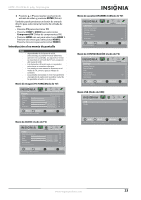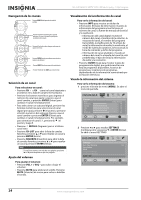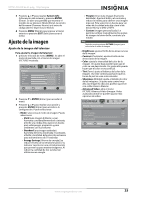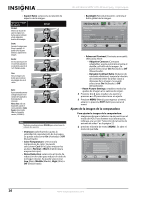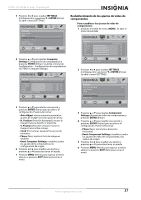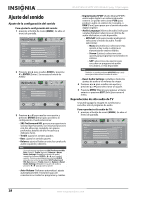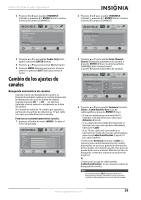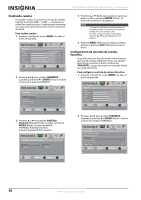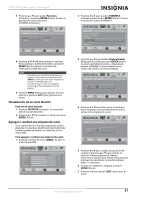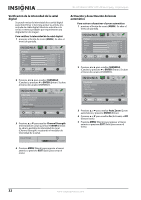Insignia NS-32E740A12 User Manual (Spanish) - Page 31
Restablecimiento de los ajustes de video de componentes, Reset Computer Settings
 |
View all Insignia NS-32E740A12 manuals
Add to My Manuals
Save this manual to your list of manuals |
Page 31 highlights
HDTV LCD-LED de 32 pulg., 720p Insignia 3 Presione W o X para resaltar SETTINGS (Configuración) y presione T o ENTER (Entrar). Se abre el menú SETTINGS. Settings Input Labels INlink Computer Settings Component Settings System Info Reset to Default Picture Audio Channels Settings USB MOVE OK ENTER SELECT MENU PREVIOUS Set options for when a computer is connected to the TV EXIT EXIT 4 Presione S o T para resaltar Computer Settings (Configuración de computadora) y presione ENTER (Entrar). Se abrirá el menú de Configuración - Configuración de computadora (SETTINGS-Computer Settings). Picture Audio Channels Settings USB Settings Computer Settings Auto Adjust H. Position 50 V. Position 50 Clock 50 Phase 50 Reset Computer Settings MOVE OK ENTER SELECT MENU PREVIOUS Adjust to the PC signal timing automatically when Yes EXIT EXIT 5 Presione S o T para resaltar una opción y presione ENTER (Entrar) para acceder a la configuración. Puede seleccionar: • Auto Adjust: ajusta automáticamente los ajustes de imagen tal como posición y fase. • H. Position (Posición horizontal): mueve la imagen hacia la derecha o izquierda. • V. Position (Posición vertical): mueve la imagen hacia arriba o abajo. • Clock (Frecuencia): ajusta la frecuencia de muestreo. • Phase (Fase): ajusta el foco de imágenes estables. • Reset Computer Settings: restablece todos los ajustes de la computadora a la configuración de origen. 6 Presione W o X para resaltar una opción y presione S o T para seleccionar un ajuste. 7 Presione MENU (Menú) para regresar al menú anterior o presione EXIT (Salir) para cerrar el menú. Restablecimiento de los ajustes de video de componentes Para restablecer los ajustes de video de componentes: 1 presione el botón de menú (MENU). Se abre el menú de pantalla. Picture Mode Brightness Contrast Color Tint Sharpness Picture Audio Channels Settings USB Energy Savings 48 50 60 0 +10 MOVE OK ENTER SELECT Adjust settings to affect picture quality MENU PREVIOUS EXIT EXIT 2 Presione W o X para resaltar SETTINGS (Configuración) y presione T o ENTER (Entrar). Se abre el menú SETTINGS. Settings Auto Input Sensing Input Labels INlink Computer Settings Component Settings System Info Picture Audio Channels Settings USB On MOVE OK ENTER SELECT MENU PREVIOUS EXIT EXIT Allow the TV to automatically control CEC devices connected to the TV via HDMI 3 Presione S o T para resaltar Component Settings (Ajustes de video de componentes) y presione ENTER (Entrar). 4 Presione S o T para resaltar una opción y presione ENTER (Entrar) para acceder a la configuración. Puede seleccionar: • Phase (Fase): minimiza la distorsión horizontal. • Reset Component Settings: restablece todos los ajustes de video de componentes a los valores de origen. 5 Presione W o X para resaltar una opción y presione S o T para seleccionar un ajuste. 6 Presione MENU (Menú) para regresar al menú anterior o presione EXIT (Salir) para cerrar el menú. www.insigniaproducts.com 27